Im Zusammenhang mit Updates, der Installation des Service Pack 1 und der Installation von .NET-Anwendungen gibt es immer wieder den Fall, dass Fehler auftreten. Aber wie kann man das in Windows 7 integrierte .NET-Framework 3.5.1 reparieren?
Die Neuinstallation des .NET-Framework 1.x, 2.x oder 3.5.1 ist unter Windows 7 nicht möglich, da die Version 3.5.1 Bestandteil des Betriebssystems ist und damit auch die Vorgängerversionen enthält.
NET Framework neu initialisieren
Falls das .NET-Framework als fehlend gemeldet wird, kann man im Suchfeld des Startmenüs Feature eintippen und den Befehl Windows Funktionen aktivieren oder deaktivieren wählen. Im angezeigten Dialogfeld findet sich auch ein Eintrag für das .Net-Framework 3.5.1.
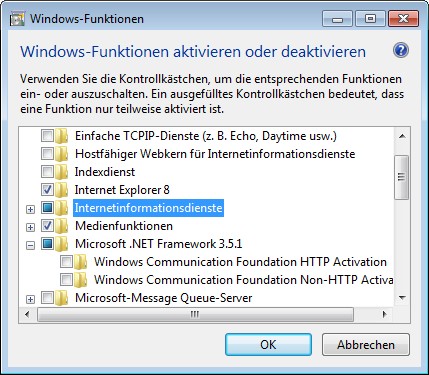
Sie können das Kontrollkästchen deaktivieren, auf OK klicken, das Framework deaktivieren lassen und Windows 7 neu booten. Danach führen Sie die Schritte erneut aus und aktivieren wieder das Kontrollkästchen Microsoft .NET Framework 3.5.1 und klicken auf OK. Dies initialisiert das .NET Framework neu.
NET Framework-Installation verifizieren
Da zwischenzeitlich das NET Framework 4 Profile von Microsoft ausgeliefert wird, hilft die obige Methode u. U. nicht immer wirklich weiter. Microsoft Mitarbeiter Aron Stebner, der für das XNA-Entwicklerteam arbeitet, hat unter [1] einen Blog-Beitrag veröffentlicht, in dem er über zwei Tools, das .NET Framework Cleanup Tool und das .NET Framework Setup Verification Tool berichtet.
Hier empfiehlt es sich, das letztgenannte .NET Framework Setup Verification Tool herunterzuladen und auszuführen. In einem Dialogfeld können Sie das zu überprüfende .NET Framework auswählen.
Werden dort Fehler gemeldet und nicht behoben, so gilt es, gezielt darauf zu reagieren.
- Fehler im NET Framework 1.x bis 3.x sollten unter Windows 7 mit der Funktion Windows Funktionen aktivieren oder deaktivieren behoben werden (siehe oben).
- Hilft dies nicht, führen Sie ggf. eine Systemdateiprüfung aus (siehe [2]).
- Bei Fehlern im NET Framework 4.0 verwenden Sie das .NET Framework Cleanup Tool, um das Produkt zu deinstallieren.
Nach Einsatz des .NET Framework Cleanup Tool installieren Sie das .NET Framework 4 Profile erneut. Details sind in den ggf. beim Bereinigen des Systems.
Sicherheitsupdate für .Net Framework 4 scheitert (Fehler 66A)
Lässt sich das Sicherheitsupdate (KB2446708) nicht installieren und wird ein Fehler 66A gemeldet? Auch hier sollte entweder die oben skizzierte Neuinitialisierung des .Net Framework oder der Einsatz des .Net Framework Cleaner Tools helfen.
Links:
1: .NET Framework cleanup and verification tools
2: System auf beschädigte Systemdateien prüfen




 MVP: 2013 – 2016
MVP: 2013 – 2016




"einfache Reparaturfunktion" bzgl. Fehler 66a reicht anscheinend aus.
http://www.raymond.cc/blog/archives/2011/08/20/error-code-66a-when-updating-microsoft-net-framework-4-from-windows-update/
Nachtrag: Unter [1] findet sich noch ein Hinweis auf .NET-Framework 4-Installationsprobleme, wo jemand mit Umstellung der Sprachversion bzw. manueller Registry-Bereinigung Erfolg hatte.
1: http://answers.microsoft.com/de-de/windows/forum/windows_7-windows_update/update-fehler-bei-kb2518870-net-framework-4/901ed97e-654c-424f-b228-c72669eb92dc#last
Microsoft .NET Framework Repair Tool
Da NFW tief in Windows eingreift und installiert ist, hilft oft gar nichts ! Auch kein Repair- oder Deinstallationstool.
Code 643 z.B. wenn Updates von NFW nicht mehr gehen.
Auch ein IU geht dann häufig nicht mehr !
MS sollte sich mal etwas ernsthaftere Gedanken machen !